PS美工技巧教程:学习怎么快速抠图、修改图片大小、裁优艾设计网_PS软件剪图片。一.抠图
抠图就是把你的产品从一张有背景的图片上抠出来。想必很多卖家都知道,主图的第5张要求的是白底图。所谓的白底图就是图上除了你的产品外,其他地方都是白色的。很多人会说,那我把产品放在白色背景里拍一张是不是就行了,不是的。因为即使你的背景是白色的,但是会受到光线和周围环境的原因导致拍出来的不是纯白的背景。那白底图要怎么弄呢?这就是要讲到的抠图了。
1.怎么抠图
①用快速选择工具抠图
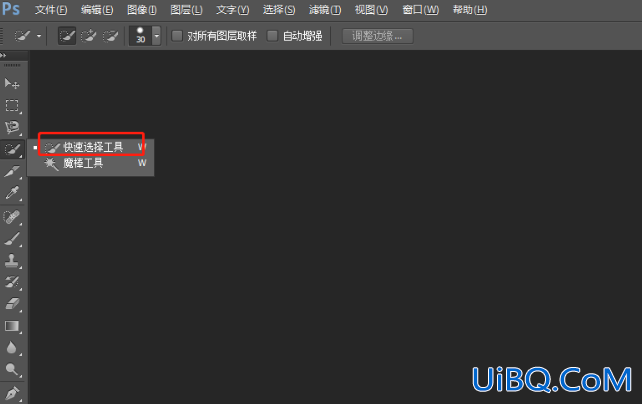
PS打开图片后,按Ctrl+J或者鼠标放在右边打开的图片上点击右键先复制一个图层
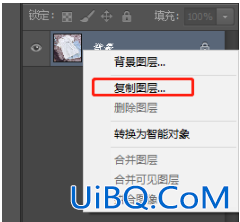
然后点击快速选择工具,点击了之后会出现一个圈圈里面带加号的图标,然后按住鼠标左键,在你要扣出来的部位上拖动,然后会出现虚线框

继续按住鼠标左键,拖动,直到你要抠的产品全都在虚线框里

然后点击添加蒙版,点击下面一个图层的眼睛按钮,这个时候下面图层就关掉了,出来的就是一张透明图
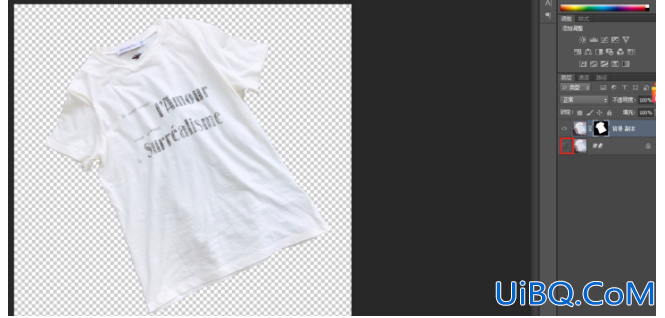








 加载中,请稍侯......
加载中,请稍侯......
精彩评论